-
Наш банк
Официальное заявление об объявлении санкций в отношении ПСБ
Уважаемые клиенты!
Введение санкций в отношении ПСБ было ожидаемым. Необходимые мероприятия заранее подготовлены и проведены банком в рабочем порядке. Санкции не оказывают существенного влияния на деятельность ПСБ.
Банк работает в штатном режиме и продолжает свою деятельность по всем направлениям.
Операции по пополнению и снятию средств с карт банка осуществляются в офисах и банкоматах ПСБ. Карты ПСБ, в т.ч. иностранных платежных систем Visa, Mastercard и Unionpay работают в POS-терминалах и банкоматах на всей территории России. В мобильном приложении ПСБ и интернет-банке вы можете осуществить операции перевода средств и совершать ежедневные платежи в пользу поставщиков услуг без ограничений.
Все вклады, кредиты, расчетные операции обслуживаются, ПСБ исполняет все обязательства по начислению и выплате процентов, а также выдаче денежных средств со счетов клиентов.
Введение санкций накладывает ряд ограничений на проведение операций в иностранной валюте, в т.ч. на сделки с ценными бумагами, обслуживание счетов, а также использование карт банка за рубежом.
Обращаем особое внимание, что все операции в рублях, в т.ч. с ценными бумагами, а также депозиты физических и юридических лиц в национальной валюте, операции с картами платежной системы МИР не подпадают под действия любых санкционных ограничений со стороны иностранных контрагентов и государств.
Мы ценим каждого клиента и выражаем искреннюю благодарность за понимание!
Ответы на вопросы по санкциям
Физические лица
Могу ли я пользоваться картой МИР за границей?
Карты «Мир» работают везде на территории России, где обеспечен прием карт. Зарубежные партнёры платежной системы сами принимают решение об открытии инфраструктуры для приема карт «Мир», их приём и обслуживание в конкретной стране будет зависеть от позиции самих кредитных организаций. По этой причине при использовании карт Мир ПСБ за рубежом могут возникать сложности ввиду того, что банк находится под действием ограничивающих санкций. Мы советуем нашим клиентам брать с собой в поездку достаточный запас наличных денежных средств, а также заранее произвести оплату всех необходимых услуг — перелета, проживания в отеле, аренды автомобиля. В случае если банк на территории страны пребывания отклонил операцию по банковской карте в своем устройстве, мы рекомендуем воспользоваться устройством другой кредитной организации, а в торговых точках также пользоваться альтернативными способами оплаты (наличными).
Срок действия моей карты заканчивается в ближайшее время, нужно ли мне обращаться в банк для ее перевыпуска?
Обращение в Банк не требуется.
ПСБ продлили действие карт VISA, Mastercard и МИР, срок которых заканчивается в период 03.2022 по 11.2023, до 12.2023.
Например,
- если срок действия карты истекает 04/22, он продлен до 12/23 включительно;
- если срок действия карты истекает 05/23, он продлен до 12/23 включительно.
Если срок действия вашей карты был продлен без перевыпуска, при оплате покупок в интернете вам следует указывать первоначальный срок действия карты (месяц и год, указанные на вашей пластиковой карте).
Банк готов осуществлять продление срока действия карт в дальнейшем в соответствии с изменением рыночной ситуации.
Что будет с моим кредитом? Есть ли в банке плавающие ставки?
Ставки по потребительским кредитам по ранее заключенным договорам остаются неизменными. В ПСБ нет плавающих ставок по кредитным продуктам для физических лиц.
Что будет с моей ставкой по ипотеке?
Ставки по ипотеке по ранее заключенным договорам остаются неизменными.
Что будет с условиями по моей кредитной карте?
Ставки по кредитным картам по ранее заключенным договорам остаются неизменными. Возможно изменение кредитного лимита, что предусмотрено условиями договора.
Вопросы по выдаче валюты
Введены новые временные правила ЦБ на операции с наличной валютой на территории России, на какой срок они введены?
ЦБ ввел временные правила на операции с наличной валютой сроком на 6 месяцев, с 9 марта по 9 сентября 2022 года.
Все что происходит с валютой влияет на мой счет в рублях?
Нет, ограничений по рублям нет. Все изменения касаются только валютных вкладов. Промсвязьбанк работает в штатном режиме и обладает всеми необходимыми ресурсами для обслуживания всех потребностей своих клиентов.
Что будет с моим вкладом в валюте, я смогу снять свои деньги?
Да, вы можете снять наличными в течение 6 месяцев со своего действующего валютного счета не более 10 000 долларов США (либо эквивалент в евро). Снятие возможно одной суммой либо частями. Сумму свыше 10 000 долларов США (эквивалент в евро) вы можете получить в рублях с конвертацией по курсу Банка России на дату выдачи.
Можно будет снять в это время другую валюту, не доллары?
К снятию доступны только доллары США и евро. Снятие любой другой наличной валюты доступно только через конвертацию этой валюты (например, фунтов) в доллары США или евро по курсу Банка России на день выдачи.
Могу ли я пополнять свой действующий валютный счет?
Да, вы можете пополнять действующий валютный счет. Согласно новым правилам, на период действия временного порядка работы с иностранной валютой вы сможете снять с него наличные только в рублях с конвертацией по курсу Банка России на дату выдачи.
Мобильное приложение и интернет-банк
Будут ли работать приложения «ПСБ Бизнес» и «Бизнес-ассистент»?
Приложение «ПСБ Бизнес» временно не доступно для скачивания в Google Play. Установленное на вашем смартфоне приложение для Android работает в штатном режиме.
Чтобы обновить или скачать приложение для Android, пройдите по ссылке в AppGallery.
Для смартфонов Samsung можно скачать приложение в GalaxyStore или скачайте приложение напрямую с сайта банка.
Обратите внимание, если у вас уже установлено приложение из Google Play, то его обновление не доступно в App Gallery и GalaxyStore. Доступно только скачивание нового приложения и его дальнейшее обновление.
Установленное приложение «Бизнес-ассистент» для iOS работает в штатном режиме. Но его нельзя обновить или скачать заново в AppStore. Рекомендуем пользоваться адаптированной версией интернет-банка «ПСБ Бизнес», а также чат-банком в Telegram и WhatsApp.
Будет ли работать мобильное приложение «ПСБ»?
Мобильное приложение ПСБ на устройствах IOS может быть временно недоступно из-за ограничений Apple в отношении ПСБ. Пожалуйста, используйте веб-версию на сайте.
Мобильное приложение «ПСБ» для устройств, работающих на мобильной операционной системе Android работает в штатном режиме. Им можно пользоваться для всех типов операций на территории России: переводы, платежи, открытие новых счетов, вкладов, заказ карт и пр.
В случае, если у вас не установлено приложение «ПСБ»:
— для устройств, работающих на мобильной операционной системе Android, приложение «ПСБ» доступно для загрузки на сайте банка
.
— для устройств, работающих на мобильной операционной системе iOS, воспользуйтесь интернет-банком ПСБ и инструкцией.
Как установить мобильное приложение?
В случае, если у вас не установлено приложение «ПСБ» на устройстве, работающем на мобильной операционной системе iOS, воспользуйтесь интернет-банком ПСБ (ib2.psbank.ru).
Для устройств, работающих на мобильной операционной системе Android, приложение «ПСБ» доступно для загрузки на сайте банка.
Работа интернет-банков для бизнеса «ПСБ Бизнес» и «ПСБ ОнЛайн»
Чтобы повысить качество работы и усилить меры безопасности ваших аккаунтов в условиях санкций, мы перевели работу интернет-банка «ПСБ ОнЛайн» на отечественные сертификаты безопасности SSL. Интернет-банк «ПСБ Бизнес» в ближайшее время также перейдет на отечественные сертификаты. Если вы пользовались «ПСБ ОнЛайн», рекомендуем продолжить работу со счетами в «ПСБ Бизнес»: https://business.psbank.ru/. Мы рекомендуем заходить в интернет-банк через браузеры Яндекс.Браузер или Atom, так как они поддерживают российские сертификаты и проблем с доступом не будет.
Если вы хотите продолжить работу с нашими системами в другом удобном для вас браузере или у вас возникают ошибки при запуске приложения «ПСБ ОнЛайн», добавьте корневые сертификаты отечественного и банковского удостоверяющего центра в список доверенных корневых сертификатов УЦ на вашем компьютере по инструкции.
Корневой сертификат отечественного УЦ доступен для скачивания здесь.
Корневой сертификат УЦ Банка доступен для скачивания здесь.
Напоминаем:
При входе в интернет-банк «ПСБ ОнЛайн» может появиться оповещение о том, что запуск данного приложения небезопасен. В этом случае необходимо добавить сертификат банка в список доверенных по инструкции. После добавления при последующих входах сообщение появляться не будет.
В случае возникновения ошибки при входе в систему может дополнительно потребоваться удаление временных файлов Java и браузера. Для этого рекомендуем воспользоваться инструкцией по очистке временных файлов Java и браузера.
Как скачать приложение «ПСБ-Инвестиции»?
На данный момент приложение «ПСБ-Инвестиции» невозможно скачать из Google Play и App Store.
Для устройств, работающих на операционной системе Android: приложение доступно для загрузки в AppGallery или с нашего сайта в виде APK-файла.
Для устройств, работающих на операционной системе iOS мы рекомендуем использовать веб-версию «ПСБ-Инвестиции».
Напоминаем, что всем клиентам доступна веб-версия «ПСБ-Инвестиции», в которой представлен весь функционал мобильного приложения.
Продукты ВЭД
Как будут работать валютные счета ЮЛ и ИП?
ПСБ приостанавливает обслуживание в иностранных валютах. Данная мера осуществляется в интересах клиентов для минимизации риска убытков в связи с блокировкой денежных средств в иностранных валютах.
В настоящее время нами прорабатывается возможность перевода вашего обслуживания по валютным контрактам в Банк-партнер с сохранением текущих тарифов, сервисов, индивидуальных условий. Информация о Банке-партнере будет доведена до вас менеджером Банка в ближайшее время.
Мы сделаем все возможное, чтобы переход состоялся максимально комфортно для вас с минимальным пакетом документов и без потери вашего времени.
Вам необходимо:
- связаться с контрагентами и сообщить о невозможности осуществлять переводы на ваши банковские счета в указанных иностранных валютах, открытые в Банке;
- в случае если контрагенты уже направили денежные средства по реквизитам счета в Банке, оперативно провести переговоры на предмет отзыва распоряжений об осуществлении перевода денежных средств;
- не направлять в Банк новые платежные документы в указанных иностранных валютах;
- использовать для расчетов в указанных иностранных валютах банковские счета, открытые в Банке-партнере, сообщить реквизиты таких счетов вашим контрагентам, при необходимости заключить дополнительные соглашения к контрактам с указанием новых банковских реквизитов;
- перевести внешнеэкономические контракты на обслуживание в Банк-партнер;
- провести переговоры с контрагентами на предмет досрочного освобождения Банка от действующих обязательств по валютным аккредитивам и гарантиям (при наличии таких обязательств) и рассмотреть вопрос о перевыпуске обязательств в банке-партнере. Для расчетов по контрактам, по которым уже имеются выпущенные аккредитивы, Банк готов рассмотреть возможность предоставления кредитов на оплату вне рамок аккредитивов.
Все расчеты и платежи в рублях проводятся в обычном режиме.
Что нужно сделать для перевода контракта в другой банк?
В настоящее время нами прорабатывается возможность перевода вашего обслуживания по валютным контрактам в Банк-партнер с сохранением текущих тарифов, сервисов, индивидуальных условий. Информация о Банке-партнере будет доведена до вас менеджером Банка в ближайшее время.
Мы сделаем все возможное, чтобы переход состоялся максимально комфортно для вас с минимальным пакетом документов и без потери вашего времени.
Как будут сопровождаться контракты в рублях в ПСБ?
Контракты, предусматривающие расчеты в российских рублях, связанные как с зачислением, так и со списанием российских рублей со счета клиента, сопровождаются в обычном режиме.
Что делать, если средства были отправлены на счет в ПСБ в иностранной валюте, но так и не поступили, а контракт уже снят с учета и переведен в другой уполномоченный банк?
В случае если операция проводилась в иностранной валюте, данные денежные средства будут заблокированы со стороны банка-корреспондента либо будут возвращены отправителю.
Что делать, если деньги были отправлены на закрытый валютный счет?
В случае если операция проводилась в иностранной валюте, данные денежные средства будут заблокированы со стороны банка-корреспондента либо будут возвращены отправителю.
Корпоративные карты, в т.ч. в иностранной валюте
Что будет с цифровой бизнес-картой? Будет ли она работать?
В сервисах Apple Pay, Google Pay, Samsung Pay не работают карты Visa и Mastercard. Карты МИР пока работают в Apple Pay, однако, в связи с введением блокирующих санкций по отношению к ПСБ скоро они могут быть недоступны. Также могут быть недоступны операции по этим картам за пределами РФ. Все остальные операции по бизнес-картам на территории РФ будут доступны в штатном режиме.
Совершайте оплату пластиковой картой Mastercard. Для этого выпустите ее в мобильном или интернет-банке, дополнительно к цифровой карте, менее чем за 1 минуту и получите бизнес-карту с бесплатной доставкой.
Корпоративные карты Visa / Mastercard, выпущенные ПСБ, перестанут работать за пределами Российской Федерации?
При использовании карт за рубежом, на территории государств, объявивших санкции, возможны ограничения.
Если вы планируете поездку за границу, рекомендуем:
- взять с собой в поездку сумму наличными;
- иметь с собой карты различных платежных систем и различных банков;
- убедиться в наличии полного доступа к интернет-банку (мобильному банку) и сроках действия сертификатов ключа проверки электронной подписи на случай необходимости инициировать операции по переводу средств.
Обращаем внимание, на всей территории России никаких ограничений по картам Visa / Mastercard у ПСБ нет.
Вопросы по работе Apple Pay, Google Pay, Samsung Pay
В настоящее время в сервисах Apple Pay, Google Pay, Samsung Pay не работают карты Visa и Mastercard. Карты МИР пока работают в Apple Pay, однако в связи с введением блокирующих санкций по отношению к ПСБ скоро они могут быть недоступны. Также могут быть недоступны операции по этим картам за пределами РФ. Все остальные операции по бизнес-картам на территории РФ будут доступны в штатном режиме.
Если у вас стандартная пластиковая корпоративная карта
Используйте для осуществления платежей ваши пластиковые карты ПСБ Visa / Mastercard или совершайте бесконтактные операции через карты МИР.
Если у вас цифровая корпоративная карта
Совершайте оплату пластиковой картой Mastercard. Для этого выпустите ее в мобильном или интернет-банке, дополнительно к цифровой карте, менее чем за 1 минуту и получите бизнес-карту с бесплатной доставкой.
Корпоративные карты Visa / Mastercard, выпущенные ПСБ, перестанут работать в банкоматах и терминалах?
На всей территории России по картам, как и раньше, все операции по снятию наличных и проведению безналичных оплат будут доступны. Выдача наличных, в т.ч. валюты, через банкоматы и кассы ПАО «Промсвязьбанк» осуществляется в стандартном режиме. Ограничения возможны, но только при использовании карт за рубежом. Вы не сможете расплатиться за границей картами ПСБ Visa и Mastercard и снять по ним наличные в банкоматах за рубежом.
Что будет с корпоративной картой, выданной для расчетов по счету в иностранной валюте (евро, доллары США), открытому в ПСБ?
В настоящее время нами прорабатывается возможность перевода вашего обслуживания по валютным контрактам в Банк-партнер с сохранением текущих тарифов, сервисов, индивидуальных условий. Информация о Банке-партнере будет доведена до вас менеджером банка в ближайшее время.
Мы сделаем все возможное, чтобы переход состоялся максимально комфортно для вас с минимальным пакетом документов и без потери вашего времени.
Депозиты, векселя
Что будет с моим депозитом в иностранной валюте, размещенным в ПАО «Промcвязьбанк»?
Если депозит открыт в рублях:
Все депозиты доступны вам в обычном режиме без изменений в обслуживании на условиях заключенного договора.
Банк будет выполнять все обязательства по уплате процентов и выдаче денежных средств.
Если депозит открыт в иностранной валюте:
Все депозиты доступны вам в обычном режиме без изменений в обслуживании на условиях заключенного договора. ПСБ продолжает исполнять свои обязательства по действующим депозитным сделкам в иностранной валюте.
При отсутствии ограничений на проведение валютных операций на дату окончания срока депозита сумма депозита, а также начисленные проценты, будут перечислены на счет, указанный вами при заключении депозитной сделки.
В случае если по истечении срока депозита будут действовать ограничения на проведение банком валютных операций, сумма депозита, а также начисленные проценты, будут переведены по согласованию с вами в рубли по рыночному курсу и перечислены на выбранный вами для этой цели счет в рублях.
Каким будет курс конвертации в рубли при выходе валютного депозита после вступления санкций в силу?
Конвертация суммы депозита и начисленных процентов в рублях будет осуществлена по согласованию с вами по рыночному курсу.
Под рыночным курсом понимается курс, определяемый Банком, в том числе на основании сделок c иностранной валютой на любых финансовых рынках по своему усмотрению (в т. ч., но не исключительно, на бирже ММВБ, межбанковских рынках, электронных площадках, через брокеров).
Что делать, если нет счета в ПСБ, депозит размещен в валюте? Договором предусмотрено перечисление по окончанию срока действия по реквизитам в другой банк. Какие действия?
В случае если есть действующий р/с в соответствующей валюте в ПСБ, то можно оформить заявление в свободной форме на изменение реквизитов для возврата суммы депозита и начисленных процентов.
Если счета в соответствующей валюте нет, клиент сможет заключить дополнительное соглашение о конвертации суммы депозита и начисленных процентов в рубли и переводе этой суммы на счет в рублях.
Я хочу досрочно расторгнуть депозит в валюте. Это возможно?
Все депозиты доступны нашим клиентам в обычном режиме без изменений в обслуживании на условиях заключенных договоров. ПСБ продолжает исполнять свои обязательства по действующим депозитным сделкам в иностранной валюте.
При отсутствии ограничений на проведение валютных операций на дату окончания срока депозита сумма депозита, а также начисленные проценты, будут перечислены на счет, указанный вами при заключении депозитной сделки.
Расторжение депозита возможно, даже если условиями депозитной сделки не предусмотрен досрочный возврат. Для этого необходимо заключить соглашение о расторжении. Для получения подробной информации об условиях досрочного расторжения депозита рекомендуем обратиться к клиентскому менеджеру
Инвестиционные продукты
Как повлияли санкции на мои продукты в УК ПСБ?
Санкции не оказывают существенного влияния на деятельность УК ПСБ. Группа ПСБ на регулярной основе анализирует политические и экономические события и была подготовлена к возможным санкциям. Поэтому стратегии ИИС ДУ и ПИФы под управлением УК ПСБ не содержат иностранные ценные бумаги, что исключает реализацию внешних рисков для наших клиентов.
Стоит ли продавать/закрывать стратегии ДУ?
Сейчас рынки крайне волатильны. История показывает, что все кризисы заканчиваются новым ростом рынков и новыми историческими максимумами. Рынку нужно время, чтобы восстановиться, никто не ожидает быстрого роста: в 1998 году рынок восстановился за 10 месяцев, в 2008 году рынок восстановился за 1,5 года, а в 2020-м — за 8 месяцев. Мы рекомендуем не принимать поспешных решений по продаже своих паёв и закрытию стратегий ДУ, а придерживаться рекомендуемого срока инвестирования.
Понижение ставки ЦБ. Что это значит для инвестора?
Уровень ставки ЦБ является ключевым фактором для рынка, который влияет в том числе и на рынок облигаций. Так вслед за снижением ключевой ставки в 2022 году вверх пошли цены на обращающиеся выпуски рублевых облигаций. Кроме того, смягчение денежно-кредитной политики открыло дорогу эмитентам для размещения новых выпусков по более интересным, чем ранее, ставкам.
Управляющие активами оперативно реагируют на изменение ключевой ставки Банком России, увеличивая или уменьшая срочность (дюрацию) портфеля облигаций в ОПИФ. В цикле снижения ставок предпочтение отдается длинным облигациям (с большим сроком до погашения) и наоборот.
В управлении облигационных ОПИФ УК ПСБ придерживается консервативного курса — мы ожидаем, что большая часть доходов в 2023 году будет получена от купонов, а не от роста цен облигаций.
Какие результаты показала УК ПСБ в 2022 году?
Открытые паевые инвестиционные фонды облигаций оказались лучшими по доходности в 2022 году среди крупнейших российских фондов, согласно рейтингу Investfunds.
Фонд «ПРОМСВЯЗЬ — Облигации» с рублевыми государственными и корпоративными облигациями в составе инвестиционного портфеля показал прирост стоимости пая на 9,85% за год и занял первую строчку рэнкинга по доходности среди открытых ПИФов облигаций с чистыми активами свыше 1 млрд рублей.
Фонд «ПРОМСВЯЗЬ — Оборонный» стал лидером по годовой доходности среди российских облигационных фондов со стоимостью чистых активов свыше 500 млн рублей. Прирост стоимости пая фонда составил 9,74% за 2022 год.
В основе этих результатов лежит правильное позиционирование ОПИФ в начале года и покупка длинных облигаций (с большим сроком до погашения) в состав фондов на пике ставок в апреле 2022.
Какие ограничения вводятся по брокерскому обслуживанию?
-
В связи с резким повышением волатильности и снижением ликвидности на финансовых рынках вводится ряд временных ограничений:
- Банк временно приостанавливает исполнение поручений клиентов, направленных на покупку иностранной валюты.
- В связи с ограничениями, установленными Банком России, ПСБ временно приостанавливает исполнение поручений клиентов-нерезидентов по продаже ценных бумаг. Нерезиденты из дружественных государств могут закрывать открытые ранее позиции на срочном рынке.
- Исполнение поручений клиентов на перечисление денежных средств с брокерского счета производится в пределах свободного остатка. То есть вывод денежных средств «в маржу» не осуществляется. Прочие переводы осуществляются в обычном режиме.
- Все изменения, связанные с режимом торгов, размещены на сайте Московской Биржи.
В случае возникновения других вопросов, связанных с брокерским обслуживанием, просьба обращаться по телефону 8 800 700-9-777 (звонок по России бесплатный) или на электронный адрес broker@psbank.ru.
Подробнее о брокерском обслуживании: https://psbinvest.ru/
Кредитные продукты в иностранной валюте
Будут ли выдаваться кредиты, гарантии, аккредитивы и поручительства в иностранной валюте?
Заключение новых кредитных договоров, выдача новых гарантий, аккредитивов и поручительств в иностранной валюте не производится.
Выдача траншей в иностранной валюте по ранее заключенным кредитным договорам будет доступна на индивидуальной основе. При этом расчеты с внешними контрагентами могут быть осуществлены только в рублях, т.е. до осуществления платежа кредитные средства необходимо будет сконвертировать в ПСБ.
Что касается действующих документарных операций в иностранной валюте, то необходимо будет провести переговоры с контрагентом на предмет досрочного освобождения ПСБ по действующим обязательствам (аккредитивам или гарантиям) и рассмотреть вопрос о перевыпуске обязательств в другом банке. Для расчетов по контрактам, по которым уже имеются выпущенные аккредитивы, Банк готов рассмотреть возможность предоставления кредитов на оплату вне рамок аккредитивов.
Каким образом будет осуществляться погашение действующих кредитных договоров в иностранной валюте?
Исполнение всех обязательств клиентов перед Банком в иностранной валюте должно производиться путем перечисления сумм к погашению в рублевом эквиваленте. Далее данные суммы будут конвертироваться по заранее согласованному с Банком курсу и направляться в погашение.
Возможны 3 ситуации в зависимости от того, есть ли у клиентов рублевые счета в Банке:
1. У клиента открыты в ПСБ счета в иностранной валюте и в рублях.
Клиент перечисляет в рублях сумму, необходимую для погашения задолженности, со счета, открытого в другом Банке, на свой рублевый счет в ПСБ. Затем клиент не позднее даты погашения задолженности перечисляет сумму на счет в валюте кредита с конвертацией по согласованному с Банком курсу и производит операцию по погашению задолженности по кредитному договору в иностранной валюте.
2. У клиента открыты в ПСБ только счета в иностранной валюте:
2.1. клиент открывает рублевый счет в ПСБ. При этом для открытия рублевого счета нет необходимости в личном присутствии клиента в Банке, если клиент использует систему дистанционного банковского обслуживания. Далее аналогично п.1.
2.2. клиент перечисляет средства в рублях на специальный внутрибанковский счет, открытый к кредитному договору в Банке в российских рублях, с указанием в назначении платежа расчетного (платежного) документа формулировки, согласованной с Банком. Поступившие денежные средства в рублях Банк направит на погашение задолженности по кредитному договору с одновременной конвертацией в валюту задолженности по курсу, установленному Банком для погашения задолженности в иностранной валюте на дату совершения операции.
3. У клиента вообще не открыты счета в ПСБ:
3.1. клиент перечисляет средства в рублях на счет Банка (аналогично п. 2.2).
В рамках сделок экспортного факторинга должник (дебитор) сможет оплачивать уступленную дебиторскую задолженность на счета российского экспортера, открытые в другом российском банке, с последующим перечислением экспортером этих средств в пользу ПСБ. С целью уточнения деталей просьба связаться с вашим клиентским менеджером.
Эквайринг
Будет ли работать торговый эквайринг ПСБ?
Сервисы по торговому эквайрингу Банка работают в штатном режиме, трудностей с обработкой платежей с использованием технологий оплат Apple Pay и Google Pay картами VISA и Mastercard не текущий момент не наблюдается.
Как будет происходить прием платежей по картам международных платежных систем Mastercard, Visa?
Прием платежей в ТСП, расположенных на территории Российской Федерации, по картам платежных систем Masterсard и Visa, эмитированных банками Российской Федерации, а также остальных платежных систем и сервисов, на текущий момент работает в стандартном режиме.
Если у клиентов ТСП возникли сложности по бесконтактной оплате с использованием сервисов ApplePay, GooglePay, SamsungPay, необходимо предложить провести оплату с использованием пластиковой карты.
Хеджирование
Каким образом банк исполнит свои обязательства по хеджированию в случае открытой на момент блокировки сделки?
Возможные экономические ограничения никак не повлияют на заключенные сделки. Поставочные сделки могут быть исполнены в рублях путем заключения встречной сделки с неттингом. Возможно досрочное закрытие сделок по просьбе клиента.
Беспоставочные операции будут осуществляться в стандартном режиме, в том числе возможно заключение новых сделок в рамках подписанных генеральных соглашений и кредитных лимитов.
Задать вопросы и получить консультацию по ситуации можно по телефонам горячей линии банка:
Для частных клиентов:
+7 495 787 33 33 (телефон в Москве)
8 800 333 03 03 (звонок по России бесплатный)
Для юридических лиц:
+7 495 725 60 81 (телефон в Москве)
8 800 333 25 50 (звонок по России бесплатный)
Для клиентов Orange Premium Club:
+7 (495) 775 98 73 (телефон в Москве)
8 800 333 52 42 (звонок по России бесплатный)
Для VIP клиентов:
Задать вопросы и получить консультацию по ситуации можно либо у персонального менеджера, либо по телефонам горячей линии банка:
+7 495 727 07 70 (телефон в Москве)
8 800 700 33 30 (звонок по России бесплатный)
Связаться с банком на территории Байконура вы можете по следующему номеру:
8 (33622) 77000
Почему появляется ошибка при чтении сертификата в ИБ «Мой бизнес» Промсвязьбанк?
При работе с интернет-банком «Мой бизнес» пользователи сталкиваются с системными ошибками. Сбой программы можно устранить самому, если ознакомиться основными манипуляциями.
Ошибка при чтении сертификата NULL ETOKEN в ИБ «Мой бизнес» от Промсвязьбанка полностью блокирует деятельность фирмы. Детальные инструкции позволят возобновить работоспособность платформы Промсвязьбанка в короткие сроки без обращения в службу технической поддержки.
Принципы работы ИБ «Мой Бизнес» от Промсвязьбанка
ПАО «Промсвязьбанк» при формировании электронной среды учитывает интересы клиентов – юридических лиц. Руководителям компаний предоставляются следующие возможности интернет-банкинга:
- поле для проведения финансовых операций – от перечислений на платежные реквизиты органов власти до выставления счетов партнерам (возможна работа с шаблонами);
- функции контроля (отслеживание операций по счетам, анализ доходов и расходов, проверка контрагентов);
- сопряженная работа с банком напрямую, а также интеграция с сервисами 1С и организациями-партнерами.
Чтобы получить электронный ключ доступа в систему ИБ «Мой бизнес», нужно написать заявление по форме, предоставляемой ПАО «Промсвязьбанк» на официальном сайте https://www.psbank.ru/Business/Remote/InternetBank. Эту процедуру может провести индивидуальный предприниматель или представитель организации, обязательное условие – наличие открытого счета.
Клиент банка оперирует финансами и следит за документооборотом на обычной веб-странице, может запрашивать справки о проведенных платежах и направлять распоряжение о перечислении средств. Фактически использование ИБ «Мой бизнес» и проведение операций через защищенный канал идентичны визиту клиента в отделение банка.
Платеж или перевод осуществляется в рамках правовых норм и внутреннего распорядка ПАО «Промсвязьбанк», операция может быть отклонена, если будет идентифицирована как подозрительная.
Что такое сертификат и зачем он нужен?
После подачи заявления о предоставлении доступа в ИБ «Мой Бизнес» от ПАО «Промсвязьбанка» руководитель фирмы дает полномочия одному из своих сотрудников на работу в системе и представительство интересов компании. Каждый пользователь авторизуется в личном кабинете.
Возможности лица, совершающего операции в ИБ, могут быть ограничены только определенными функциями:
- изучение и анализ имеющихся данных по финансовым операциям;
- осуществление переводов и платежей;
- подключение и отключение дополнительных услуг.
Чтобы совершить денежную операцию в системе ИБ «Мой Бизнес», клиент должен направить платежное поручение в Промсвязьбанк. Финансовое учреждение должно убедиться, что действия осуществляются уполномоченным лицом, а не мошенником. Если при визите в отделение банка, операционист проверяет паспорт, то в корпоративном интернет-банке идентифицируется ключ доступа из электронного сертификата подписи.
Почему возникает ошибка при чтении сертификата?
Авторизация пользователя в системе ИБ «Мой Бизнес» осуществляется одним из способов:
- при помощи логина и пароля, сохраняющихся автоматически;
- через носитель данных с файлом-сертификатом;
- через USB-ключ (eToken).
Наиболее надежный вариант для клиента Промсвязьбанка – использование USB-ключа. Он представляет собой флеш-карту, на которую записаны уникальные электронные данные, идентифицирующие личность клиента. Подделать, изменить и удалить сведения на накопителе нельзя. Финансовые операции при вставленном USB-ключе подтверждают законность проведения операции, как и при использовании электронной подписи.
Надпись NULL ETOKEN означает ошибку при чтении сертификата, связанную с использованием USB-ключа. Данный сбой блокируют доступ к ИБ «Мой бизнес». Если система не может прочитать сертификат, записанный на электронный носитель, нужно проверить:
- действует ли еще USB-ключ (он выдается на срок 1 год);
- какая версия Java установлена (64-разрядную нужно заменить на 32-разрядную);
- произошел ли повторный вход в систему после смены USB-ключа.
Если самостоятельно разобраться с проблемой не удается, нужно обратиться к круглосуточной службе поддержки клиентов ПАО «Промсвязьбанк» по телефону 8 (800) 333-2202. Для жителей Москвы выделена отдельная линия: +7 (495) 228-3825, +7 (495) 363-2020
При работе с банковской платформой клиенты «Промсвязьбанка» могут столкнуться с рядом системных ошибок, которые могут повлечь за собой программный сбой. В большинстве случаев ошибки можно устранить самостоятельно, следуя простым инструкциям.
- 1 Наиболее распространенные проблемы и их решение
- 1.1 Unable to launch the application
- 1.2 Нет соединения с сервером
- 1.3 Система не работает после обновления
- 1.4 Failed to validate certificate
- 1.5 Устройство-хранилище ключей не задано
Наиболее распространенные проблемы и их решение
В случае вывода сообщения на экран об ошибке, пользователь онлайн-системы вынужден временно прервать работу. Для устранения возникшей проблемы клиенты могут обратиться в службу технической поддержки «Промсвязьбанка». Однако большинство типичных неисправностей легко исправить без привлечения специалистов. Для этого следует ознакомиться с алгоритмом решения проблемы для конкретного кода ошибки.
Unable to launch the application
Возникновение сбоя «unable to launch the application» зачастую возникает в процессе обновления и загрузки Java-версии. Для устроения неполадки следует выполнить такие действия:
- Нажать на кнопку «Пуск».
- Выбрать раздел «Панель управления».
- Кликнуть на кнопку «Java».
- В загрузившемся цифровом окне кликнуть на кнопку «Java» и активировать режим просмотра версий, установленных на компьютере.
- При обнаружении версии, отличной от 8 / 141, необходимо поставить галочку в колонке Enabled в строке с данными о предыдущей версии.
Если ошибка по-прежнему не устранена, рекомендуется сохранить в директорию ПК ярлык, предназначенный для входа систему. Предпочтительное место расположения ярлыка — специально созданная папка на жестком диске.
В названии ярлыка должны отсутствовать символы кириллицы.
Выполнив эту операцию, следует повторить запуск приложения.
Если ни один из вариантов, рассмотренных выше, не помог в устранении неполадки, необходимо загрузить эту инструкцию и, придерживаясь ее, удалить с компьютера действующую Java-версию. Выполнив деактивацию, рекомендуется перейти по активной ссылке для загрузки рабочей версии.
Нет соединения с сервером
При подключении к единой точке доступа, интернет-пользователи довольно часто сталкиваются с проблемой отсутствия соединения с сервером. Эта ошибка возникает в тех случаях, когда ПК не смог выполнить ТСР-соединение по специальным портам с сервером «Промсвязьбанка».
Для устранения неполадки рекомендуется обратиться к системному администратору и поставить задачу открыть порты.
Проверка соединения осуществляется в программе Telnet.
Система не работает после обновления
После обновления программной версии PSB-онлайн некоторые пользователи сталкиваются со сложностями в работе системы. Для устранения проблем, вызванных некорректным обновлением, необходимо:
- В случае запуска приложения с рабочего стола ПК, повторить процедуру его сохранения с официального сайта «Промсвязьбанка».
- Удалить временные интернет-файлы.
- Очистить Java-cash.
- Проверить наличие соединения с портами.
- Адрес сайта добавить в перечень безопасных узлов связи.
- Выполнить обновление Java-версии.
Примечательно, что в отдельных случаях может потребоваться переустановка Java.
Failed to validate certificate
Более сложный тип ошибки — это Failed to validate certificate. Причиной неполадки обычно является отсутствие синхронизации во времени, фиксируемом на OCSP-сервере и связной станции.
Для устранения проблемы требуется тщательный анализ, выполнение которого осуществляется при помощи этой утилиты. При этом запуск утилиты выполняется через программу run.bat.
Алгоритм устранения ошибки следующий:
- Установить на компьютере текущее время.
- Обновить приложение Java до современной версии.
- Изменить уровень безопасности с очень высокого на высокий: кликнуть на кнопку «Пуск» — кликнуть на кнопку «Панель управления» — выбрать Java.
- Деактивировать анализ отзыва Java-сертификата.
Примечательно, что при деактивации проверки отзыва, сервис полностью выключается. Последующая активация настройки осуществляется только в ручном режиме.
Устройство-хранилище ключей не задано
Проблемы с «хранилищем ключей» могут возникнуть у пользователей Windows. Объясняется она возможным отсутствием нужно версии eTPKCS11.dll-библиотеки на жестком диске ПК.
Устранить эту неполадку можно путем установки дополнительной, 32-х разрядной, версией Java, перейдя по активной ссылке. После чего необходимо для чтения всех файлов с jnlp-расширением выбрать программу (x86)Javajre1.8.0_31bin javaws.exe., расположенную на диске С.
Следуя инструкциям, клиенты «Промсвязьбанка» могут самостоятельно устранить большую часть технических неполадок при работе с PSB-платформой. Для получения развернутых рекомендаций и в случае возникновения сложных ошибок пользователи всегда могут обратиться на горячую линию технической поддержки банка.
Загрузка…
Елена спрашивает
Не могу войти в личный кабинет ПСБ
Почему нет доступа в личный кабинет ПСБ банка.
Елена спрашивает
Не могу войти в личный кабинет ПСБ
Почему нет доступа в личный кабинет ПСБ банка.
Ответить
10.03.22 в 10:17
7241
30
Вам нравится вопрос?
301
Помогите нам узнать насколько эта статья помогла вам. Если чего-то не хватает или информация не точная, пожалуйста, сообщите об этом ниже в комментариях или напишите нам на почту admin@brobank.ru.
Ответы: 30
-
Безрукова Наталья 11.12.2022 в 00:17
Не могу войти в личный кабинет
0
Ответить ↓
-
Безрукова Наталья 11.12.2022 в 00:17
Не могу войти в личный кабинет
0
Ответить ↓
-
Васинёва Анна 11.12.2022 в 00:58
Уважаемая Наталья, при возникновении проблем с работой приложения, рекомендуем связаться с оператором банка в телефонном режиме — 8 (800) 333-03-03.
-3
Ответить ↓
-
Марина 15.12.2022 в 23:41
Нахожусь в другой стране. РФ симки здесь не действуют. Можно ли онлайн пообщаться с кем нибудь компетентным?
0
Ответить ↓
-
Марина 15.12.2022 в 23:41
Нахожусь в другой стране. РФ симки здесь не действуют. Можно ли онлайн пообщаться с кем нибудь компетентным?
0
Ответить ↓
-
Ольга Пихоцкая 17.12.2022 в 16:41
Марина, добрый день. Вы можете направить письмо по адресу info@psbank.ru или совершить онлайн-звонок с официального сайта Промсвязьбанка.
0
Ответить ↓
-
-
Михаил 15.12.2022 в 01:41
Операторы тоже не отвечают, дозвонится по горячей линии тоже невозможно.
1
Ответить ↓
-
-
-
Михаил 15.12.2022 в 01:41
Операторы тоже не отвечают, дозвонится по горячей линии тоже невозможно.
1
Ответить ↓
-
-
-
Надежда 07.12.2022 в 19:41
Не могу войти в банк
0
Ответить ↓
-
Оксана 02.12.2022 в 21:59
Не могу зайти в личный кабинет ПСБ
0
Ответить ↓
-
Оксана 02.12.2022 в 21:59
Не могу зайти в личный кабинет ПСБ
0
Ответить ↓
-
Наталья 30.11.2022 в 17:36
Не могу войти в личный кабинет
0
Ответить ↓
-
Васинёва Анна 30.11.2022 в 18:20
Уважаемая Наталья, если у вас возникли технические проблемы, рекомендуем обратиться по многоканальному телефону «Горячей линии» ПАО «Промсвязьбанк» 8 800 333-03-03 (телефон по России бесплатный), специалист предоставит квалифицированную консультацию и поможет решить проблему с входом в приложение.
-1
Ответить ↓
-
-
Наталья 15.11.2022 в 18:57
Не могу зайти в личный кабинет пишет ошибка
-1
Ответить ↓
-
Наталья 15.11.2022 в 18:57
Не могу зайти в личный кабинет пишет ошибка
-1
Ответить ↓
-
Васинёва Анна 15.11.2022 в 19:17
Уважаемая Наталья, при возникновении проблем с работой приложения, рекомендуем связаться с оператором банка в телефонном режиме — 8 (800) 333-03-03.
-2
Ответить ↓
-
Татьяна Стоматова 14.12.2022 в 23:06
Не могу зайти в приложение псб банк по своему логину, потому что не приходит смс с кодом подтверждения, причём уже не первый день
0
Ответить ↓
-
Татьяна Стоматова 14.12.2022 в 23:06
Не могу зайти в приложение псб банк по своему логину, потому что не приходит смс с кодом подтверждения, причём уже не первый день
0
Ответить ↓
-
Васинёва Анна 15.12.2022 в 00:19
Уважаемая Татьяна, для решения проблемы необходимо обратиться в службу поддержки ПСБ по телефону — 8 (800) 333-03-03.
-2
Ответить ↓
-
-
-
-
Валерий 20.10.2022 в 19:09
Пишет, что карта не подходит для входа
0
Ответить ↓
-
Валерий 20.10.2022 в 19:09
Пишет, что карта не подходит для входа
0
Ответить ↓
-
Александр Калемалькин 06.10.2022 в 21:33
Не открывается сайт онлайн банк псб
0
Ответить ↓
-
Татьяна 03.10.2022 в 00:55
Ввела номер карты в приложение псб банка но не могу войти
0
Ответить ↓
-
Татьяна 03.10.2022 в 00:55
Ввела номер карты в приложение псб банка но не могу войти
0
Ответить ↓
-
Васинёва Анна 04.10.2022 в 16:27
Уважаемая Татьяна, при возникновении проблем с работой приложения, рекомендуем связаться с оператором банка в телефонном режиме — 8 (800) 333-03-03.
-2
Ответить ↓
-
-
Лариса 30.09.2022 в 14:23
Немогу войти в личный кабинет ПСБ банка.
0
Ответить ↓
-
Лариса 30.09.2022 в 14:23
Немогу войти в личный кабинет ПСБ банка.
0
Ответить ↓
-
Елена 23.08.2022 в 04:36
Немогу зайти в личный кабенет
0
Ответить ↓
-
Аркадий 05.08.2022 в 08:59
Нет соединения с сервером промсвязьбанка
0
Ответить ↓
-
Аркадий 05.08.2022 в 08:59
Нет соединения с сервером промсвязьбанка
0
Ответить ↓
-
Магомед 04.08.2022 в 05:29
Не помню пароль и логин
0
Ответить ↓
-
Васинёва Анна 04.08.2022 в 12:51
Уважаемый Магомед, если пароль забыт или утерян, можно его восстановить, поочередно вписав в строку номер клиента/псевдоним, номер телефона, серию и номер паспорта.
0
Ответить ↓
-
-
Сергей 13.07.2022 в 13:50
В приложении при воде кода или по отпечатку пальца пишет ошибка авторизации
0
Ответить ↓
-
Сергей 13.07.2022 в 13:50
В приложении при воде кода или по отпечатку пальца пишет ошибка авторизации
0
Ответить ↓
-
Игорь 23.06.2022 в 20:16
Вход по отпечатку и коду недоступен,пишут нет доступа к серверу
0
Ответить ↓
-
Васинёва Анна 23.06.2022 в 20:30
Уважаемый Игорь, возможно вы используете старую версию приложения, обновите его и попробуйте войти еще раз. Если после обновления проблема возникнет повторно, рекомендуем обратиться к специалистам кредитной организации за помощью — 8 (800) 333-03-03 (бесплатно для звонков по РФ).
1
Ответить ↓
-
-
Аноним 10.06.2022 в 19:20
Не могу зайти с приложения из сайта в чем проблема ПСБ?
0
Ответить ↓
-
Аноним 10.06.2022 в 19:20
Не могу зайти с приложения из сайта в чем проблема ПСБ?
0
Ответить ↓
-
Васинёва Анна 13.06.2022 в 14:54
Здравствуйте. Обратитесь за помощью к специалисту по номеру горячей линии — 8(800)-333-03-03.
0
Ответить ↓
-
-
Елена 01.06.2022 в 19:57
Захожу в свой банк, по коду, он пишет, что неизвестная ошибка
0
Ответить ↓
-
Елена 01.06.2022 в 19:57
Захожу в свой банк, по коду, он пишет, что неизвестная ошибка
0
Ответить ↓
-
Виталий 14.03.2022 в 03:15
Не могу попасть в личный кабинет Промсвязьбанка.
0
Ответить ↓
-
Васинёва Анна 10.03.2022 в 18:23
Добрый день, Елена!
Вход в онлайн-банкинг Промсвязьбанка выполняется по единому действующему алгоритму для пользователей. И способы входа в личный кабинет с ПК или мобильного телефона не менялись. В последнее время многие пользователи отмечают некорректную работу официального сайта и приложений.
Специалисты коммерческого банка рекомендуют самостоятельно выполнить несколько простых действий, которые могут решить проблему. На своем устройстве вы можете почистить кэш, получив актуальную версию страницы. В своем браузере выполните обновление страницы (Ctrl+F5). Можно попробовать очистить файлы cookie и сменить IP-адрес вашего устройства.
Проблемы со входом могут возникнуть, если у нас установлены антивирусные программы либо файрвол, которые блокируют доступ к сайту банка. Также можно попробовать очистить DNS-кэш на ПК, через некоторое время войти снова.
Если все предпринятые вами попытки самостоятельно решить вопрос не дали никакого результата, то для решения проблемы потребуется связаться с технической поддержкой финучрежедния. По телефону для физических лиц 8 (800) 333-03-03.
Или в форме обратной связи на сайте банка, в сообществах кредитной организации в соцсетях — ВКонтакте или Фейсбуке. Телефон горячей линии — 8 (800) 707-33-97 (бесплатно из любого региона РФ).
0
Ответить ↓
-
-
-
-
Добавить ответ
На чтение 17 мин. Просмотров 391 Опубликовано 05.04.2021
Содержание
- Расскажем, что делать если система не видит сертификат электронной подписи…
- Что рекомендует криптопро
- Почему криптопро не видит ключ эцп
- Что делать, если на этп или портале не отображается нужный сертификат?
- «1с-эдо» не видит криптопро csp
- Выбранная подпись не авторизована
- Для ртс-тендер
- Для сбербанк-аст
- Криптопро вставлен другой носитель: как исправить
- Не работает служба инициализации
- Недостаточно прав для выполнения операции в криптопро
- Ошибка исполнения функции при подписании эцп
- Ошибка криптопро «0x80090008»: указан неправильный алгоритм
- Ошибка при проверке цепочки сертификатов в криптопро
- Ошибка создания объекта сервером программирования объектов подписи
- Проблемы с браузером
- Сертификат подписи не зарегистрирован
- Сертификаты не отвечают критериям криптопро
- Удаление программы
- Установка актуального релиза
- Шаг второй
- Шаг первый
- Шаг третий
- Электронная подпись невалидна
- Электронная подпись описи содержания пакета недействительна
- Эцп попала в список отозванных
- Эцп поставлено сертификатом без заключенного соглашения
Расскажем, что делать если система не видит сертификат электронной подписи…
Проблемы при проверке действительности сертификата электронной подписи могут привести к ряду неприятных ситуаций.
Без сертификата цифровой электронной подписи невозможно подтверждение документов, авторизация, регистрация на специализированных ресурсах. Кроме этого в ряде случаев может пропасть доступ к информационным базам
Если система не видит сертификат электронной подписи паниковать не стоит — чаще всего решение этой проблемы простое.
Для начала производится проверка следующих пунктов:
- Корректность установки программы;
- Наличие подключения к сети интернет;
- Подлинность выданного в сертифицированном центре ключа.
Если система по-прежнему не видит сертификат электронной цифровой подписи необходимо выполнить несколько шагов.
Что рекомендует криптопро
Чтобы действовать в рамках ФЗ, рекомендовано установить плагины с официального сайта «КриптоПро». Бесперебойно Plugin взаимодействует с Google Chrome, Internet Explorer. Остальные браузеры игнорируют установку.
Почему криптопро не видит ключ эцп
КриптоПро CSP — самый популярный криптографический софт на российском рынке. Большинство торговых площадок и автоматизированных госсистем работают только с этим криптопровайдером. Программное обеспечение распространяется на безвозмездной основе разработчиком и через дистрибьюторскую сеть, а за лицензию придется платить. При покупке квалифицированной ЭП (КЭП) клиенты получают набор средств:
- закрытый и открытый ключи;
- сертификат ключа проверки электронной подписи (СКПЭП, СЭП) — привязан к открытому ключу;
- физический носитель, на который записываются все перечисленные средства.
Каждый раз, когда владельцу СЭП нужно подписать цифровой файл, он подключает USB-носитель к ПК и вводит пароль (двухфакторная идентификация). Возможен и другой путь — записать все компоненты в реестр ПК и пользоваться ими без физического криптоключа.
В работе с ЭП возникают такие ситуации, когда пользователь пытается заверить документ в интернете или в специальном приложении, открывает список ключей и не видит СЭП. Проблема может быть спровоцирована следующими факторами:
Что делать, если на этп или портале не отображается нужный сертификат?
- Пройдите диагностику для ЭТП и выполните рекомендуемые действия;
- Установите дополнительные компоненты, необходимые для работы на площадке, если таковые имеются (например, Плагин для Портала Госуслуг, Blitz Smart Card Plugin, Компонент Ланит для сайта Госзакупок и т.д.);
- Убедитесь, что на компьютере верно указаны дата, часовой пояс и время;
- Проверьте, что сертификат установлен в хранилище «Личные». При необходимости переустановите сертификат, используя эту инструкцию. Убедитесь при этом, что срок действия вашего сертификата не истёк;
- Попробуйте режим представления совместимости в Internet Explorer («Сервис» либо кнопка в виде «шестеренки» / «Параметры просмотра в режиме совместимости» / добавить адрес площадки);
- Проверьте работу в других браузерах (Google Chrome, Mozilla Firefox, Яндекс Браузер, Спутник), а также на другом компьютере;
- Проверьте компьютер на вирусы (например, с помощью утилиты Dr.Web Cure It)
Если вышеперечисленные действия не помогли, вновь пройдите диагностику для ЭТП и обратитесь с её номером в техническую поддержку
«1с-эдо» не видит криптопро csp
«1С-ЭДО» — программа для обмена электронными документами, интегрированная в учетную базу «1С». Сервис позволяет удаленно взаимодействовать с контрагентами и отправлять отчетность в надзорные органы (ФНС, ПФР, ФСС, Росстат и др.). Чтобы документы приобрели юридическую силу, их необходимо заверить квалифицированной ЭП. Если сервис «1С-ЭДО» «не видит» ключ в КриптоПро CSP, рекомендованы следующие действия:
- проверить, установлена ли на компьютере актуальная версия криптопровайдера;
- при наличии СКЗИ уточнить, соответствует ли оно той программе, которая была указана в настройках обмена с «1С».
Как проверить настройки криптопровайдера:
- Запустить сервис «1С-ЭДО».
- Перейти в раздел «Отчеты» → «Регламентированные отчеты».
- Нажать кнопку «Настройки».
- В подразделе «Документооборот с контролирующими органами» нажать кнопку «Здесь».
Если в поле «Криптопровайдер» указана не та программа, которая установлена на ПК (например, VipNet), поменяйте ее в настройках и сохраните клавишей ОК. Для правильной работы сервиса ЭДО рекомендуется использовать на одном АРМ только один из сертифицированных провайдеров.
Выбранная подпись не авторизована
Обычно ошибка «Выбранная ЭЦП не авторизована» возникает во время попытки входа в личный кабинет на электронных торговых площадках.
Возникает она при использовании нового ключа ЭЦП на торговой площадке без регистрации пользователя или без регистрации нового сертификата. Для авторизации подписи в личном кабинете необходимо:
- Перейти на главную страницу торговой площадки.
- Выбрать раздел «Вход по ЭЦП».
- Выбрать «Авторизация ЭЦП».
- Нажать «Пользователь организации».
- Подтвердить выбор нового ключа ЭЦП».
- В открывшемся окне «Идентификационные данные заполнить все обязательные поля».
- Нажать «Отправить на рассмотрение».
Новая электронная подпись будет авторизована в течение 15-60 минут с момента подачи заявки. На разных торговых площадках могут быть незначительны различия в процессе авторизации: иногда пользователю нужно лишь отправить запрос оператору системы на авторизацию или запустить автоматическую настройку рабочего места.
Для ртс-тендер
Привязка нового сертификата для личного кабинета в системе РТС-Тендер зависит от того имеет ли пользователь учетную запись в Единой Информационной Системе или нет.
Если у участника есть личный кабинет. то нужно выбрать в нем «Добавление нового сертификата». Если личного кабинета нет, то пользователь должен:
- Перейти на главную страницу ЭТП и выбрать раздел «44-ФЗ» /«Участникам».
- Нажать «Добавить пользователя» или «Аккредитация».
- Нажать «Подать запрос на добавление нового пользователя».
- Заполнить форму заявки на добавление. где из списка закрытых ключей ЭЦП выбирают новый.
- Проверить указанный данные.
- Нажать «Отправить» и подписать заявку новой ЭЦП.
При правильном заполнении данный заявка будет утверждена через 20-40 минут. Если после всех действий ЭЦП не работает, то лучше обратиться в службу технической поддержки.
Работа с электронной подписью обычно не вызывает затруднений, а все возникающие ошибки можно устранить самостоятельно. Часть проблем решается переустановкой программного обеспечения КриптоПро и обновлением списка сертификатов. А часть — повторной регистрацией сертификата ЭЦП в информационной или торговой системе, а также отправкой запроса на добавление нового пользователя.
Для сбербанк-аст
Чтобы зарегистрировать новый сертификат на ЭТП нужно:
- Нажать на главной странице «Участникам» и «Регистрация».
- Нажать «Выбрать» около пункта «Регистрация нового сертификата» и далее выбрать «Привязать сертификат».
- В открывшемся окне выбрать «Новый сертификат ЭЦП» и нажать «Заполнить форму».
- Заполнить все поля формы.
- Нажать «Подписать и отправить».
Если все действия были выполнены верно, то сразу после обновления информации можно заходить в систему с новым сертификатом.
Криптопро вставлен другой носитель: как исправить
Ошибка «Вставьте ключевой носитель» или «Вставлен другой носитель» возникает при попытке подписания электронного документа. Сначала следует убедиться, что USB-токен с сертификатом подключен к ПК (в качестве носителя используются защищенные криптоключи или обычные флешки).
- Открыть меню «Пуск» → «Панель управления» → «КриптоПро CSP».
- Зайти во вкладку «Сервис» → «Посмотреть сертификаты в контейнере» → «Обзор».
- Выбрать из списка ключевой контейнер, нажать ОК и «Далее».
- Нажать «Установить». Если появится предупреждение о том, что сертификат уже присутствует в хранилище, дать согласие на его замену.
- Дождаться загрузки сертификата в хранилище «Личное» и нажать ОК.
После переустановки рекомендуется перезагрузить ПК. Для первичной инсталляции СКПЭП применим аналогичный алгоритм действий.
Не работает служба инициализации
Если работа сервиса инициализации Crypto Pro приостановлена, СКПЭП тоже не будет работать. Запустите командную строку клавишами Win R:
- Введите команду services.msc.
- В разделе «Службы» выберите «Службу инициализации» и проверьте в свойствах ее активность.
Если сервис отключен, запустите его и нажмите ОК. После перезапуска ПК электронная подпись должна снова работать корректно.
Недостаточно прав для выполнения операции в криптопро
Ошибка сопровождается уведомлением «У компонента недостаточно прав для доступа к сертификатам». Чаще всего возникает в двух ситуациях:
- При попытке авторизоваться в ЛК, например, на портале контролирующего органа, куда нужно отправить отчет (при нажатии на пиктограмму «Вход по сертификату»).
- При проверке КЭП (при нажатии кнопки «Проверить» в разделе «Помощь»).
Если система уведомила пользователя, что у него недостаточно прав для выполнения операции в КриптоПро, проблема может иметь следующие причины:
- не установлен КриптоПро ЭЦП Browser plug-in 2.0 (или стоит его старая сборка);
- сайт, куда пытается войти клиент, не добавлен в каталог доверенных (надежных) ресурсов.
Browser plug-in — обязательный компонент для применения ЭП на веб-страницах. Он расширяет возможности криптопровайдера, позволяет формировать и проверять электронную подпись на интернет-ресурсах. Без этой программы, КриптоПро не сможет связаться с веб-страницей и реализовать на ней функции КЭП.
- Сохранить дистрибутив cadesplugin.exe.
- Запустить инсталляцию, кликнув по значку установщика.
- Разрешить программе внесение изменений клавишей «Да».
Появится уведомление об успешном результате. Нажмите ОК и перезагрузите браузер, чтобы коррективы вступили в силу.
Для работы с сертификатом ЭП рекомендуется использовать браузер Microsoft Internet Explorer (MIE) — для него не требуются дополнительные настройки. На завершающем этапе необходимо добавить сайт в список доверенных:
- Через меню «Пуск» (CTRL ESC) найти продукт КриптоПро CSP.
- Зайти в настройки плагина ЭЦП Browser.
- В разделе «Список доверенных узлов» ввести адреса всех ресурсов, принимающих ваш сертификат.
Если после перезагрузки ПК проблема не решена, рекомендуется удалить плагин и выполнить повторную инсталляцию.
Ошибка исполнения функции при подписании эцп
Ошибка свидетельствует об отсутствии лицензии на продукт КриптоПро CSP. Зачастую она возникает при попытке подписать документ на торговых площадках или в информационных системах (ЕГАИС, ЖКХ, Росреестр, Госуслуги и др.).
Лицензия на криптопровайдер может быть привязана к АРМ или встроена в сертификат ЭП. В первом случае необходимо убедиться, что лицензия введена на рабочем ПК и актуальна. Срок действия можно уточнить на вкладке «Общее» в меню запущенного криптопровайдера.
Ошибка криптопро «0x80090008»: указан неправильный алгоритм
Если версия CryptoPro не соответствует новым условиям сдачи отчетности, пользователь увидит на экране уведомление с кодом ошибки «0x80090008». Это значит, что на ПК установлен устаревший релиз программы, и его необходимо обновить. Для начала проверьте сертификат:
- В меню «Пуск» выберите пункт «Все программы» → «КриптоПро».
- Откройте «КриптоПро CSP сервис» и выберите команду «Протестировать».
- Нажмите кнопку «По сертификату» и укажите нужный файл.
При наличии ошибки в СЭП система на нее укажет.
Ошибка при проверке цепочки сертификатов в криптопро
Юридически значимую документацию можно заверить электронной подписью только в том случае, если СКЗИ подтвердит надежность (доверенность) сертификата. Для этого программа проверяет цепочку сертификации (ЦС), состоящую из таких элементов:
- корневой сертификат от Минкомсвязи (начальное звено цепи), выданный УЦ;
- промежуточный сертификат УЦ (ПС);
- СКПЭП.
Правильно построенная ЦС подтверждает, что СКПЭП (конечное звено) имеет доверенный путь (от Минкомсвязи к УЦ, от УЦ к пользователю). Ошибка при проверке цепочки сертификатов в КриптоПро свидетельствует о том, что минимум один элемент в этой системе искажен. ЭП при этом считается недействительной и не принимается для подписания файлов.
На первой причине остановимся подробнее. Чтобы проверить состояние ЦС, откройте папку криптопровайдера, выберите раздел «Сертификаты» → «Личное». Если цепочка нарушена, во вкладке «Общее» будет сообщение о том, что СКПЭП не удалось проверить на надежность.
Ошибка создания объекта сервером программирования объектов подписи
При подписании документов или при формировании запросов в разных информационных системах может возникнуть ошибка «Невозможно создание объекта сервером программирования объектов ЭЦП».
Решить проблему можно переустановкой КриптоПро или обновлением плагина для Криптопро. Если после переустановки ПО ошибка повторяется, то нужно зарегистрировать библиотеку capicom.
Для этого нужно:
Проблемы с браузером
Для заверки электронных файлов в интернете разработчик СКЗИ рекомендует использовать встроенный веб-обозреватель MIE. Но даже с ним бывают сбои. Если это произошло, зайдите в браузер под ролью администратора:
- Кликните по значку браузера на рабочем столе.
- В контекстном меню выберите соответствующую роль.
Чтобы всякий раз не предпринимать лишние действия, в настройках можно задать автоматический доступ под нужными правами. Неактуальную версию браузера необходимо обновить до последнего релиза. Также следует отключить антивирусные программы, так как многие из них блокируют работу СКЗИ, воспринимая как вредоносное ПО.
Сертификат подписи не зарегистрирован
При работе на электронных торговых площадках (ЭТП) иногда возникает ошибка «сертификат ЭЦП не зарегистрирован». Обычно это происходит при попытке входа с новой ЭЦП в личный кабинет, но может быть также результатом системного сбоя. Процесс регистрации зависит от типа используемой площадки.
Сертификаты не отвечают критериям криптопро
Ошибка всплывает при попытке авторизоваться в информационной госсистеме (например, «Электронный Бюджет» и др.). Пользователь видит сообщение следующего содержания:
Первый способ устранения сбоя — «снести» СКЗИ и поставить заново, как описано выше. Если это вариант не сработал, значит проблема кроется в неправильном формировании ЦС. Рассмотрим на примере. Отправитель зашел в СКПЭП и в подразделе «Общее» увидел статус «Недостаточно информации для проверки этого сертификата».
В первую очередь рекомендуется проверить наличие корневого сертификата в цепочке и при его отсутствии выполнить установку (алгоритм описан ранее). Если этот метод не помог, на форуме разработчика приводится еще один способ: от имени администратора вызвать «Пуск» → «Выполнить» → «regedit». Далее необходимо удалить ветки:
Не все бывают в наличии, поэтому удаляйте те, что есть. Процедура не вредит системе и сохраненным файлам, но помогает не в каждом случае (обычно ошибку удается устранить при установке корневого сертификата).
Удаление программы
Если никаких проблем не обнаружено, ошибку неправильного алгоритма поможет устранить переустановка СКЗИ:
- Найти криптопровайдер через «Пуск».
- Выбрать команду «Удалить».
- Перезагрузить ПК.
Чтобы новая программа работала корректно, перед установкой требуется удалить все следы старой версии с помощью фирменной утилиты cspclean от CryptoPro:
- Запустить файл cspclean.exe на рабочем столе.
- Подтвердить удаление продукта клавишей «ДА».
- Перезагрузить компьютер.
Контейнеры, сохраненные в реестре, удалятся автоматически.
Установка актуального релиза
Дистрибутивы для скачивания СКЗИ размещены в разделе «Продукты» и доступны для скачивания всем авторизованным пользователям. Создание ЛК занимает не более 5 минут:
- Нажмите кнопку «Регистрация».
- Введите личные данные и подтвердите согласие на доступ к персональной информации.
В каталоге продуктов выберите версию криптопровайдера с учетом ОС, загрузите установщик на ПК, запустите его и следуйте подсказкам. При установке ПО требуется указать серийный номер лицензии (если срок действия еще не истек). Эту информацию можно уточнить в приложении к договору.
По отзывам пользователей, переустановка ПК почти всегда помогает в устранении ошибки «0x80090008». Если проблема не решена, рекомендуется написать в техподдержку разработчика или обратиться к официальному дистрибьютору, у которого вы купили лицензию.
Шаг второй
В меню Пуск находим пункт «Все программы» и «Все приложения». Запускаем Крипто-Про, идём в настройки и выбираем пункт «Сертификаты». В правой части окна необходимо выбрать требуемый сертификат. Далее — выбираем пункт «Путь сертификации».
Здесь происходит построение цепочки пути к корневому УЦ — важно отсутствие различных пометок. В случае отображения лишь одного требуемого сертификата, нужно обратиться в УЦ, в которой был выдан сертификат. Произведите запрос об источнике скачивания, а также — о способе установки корневого сертификата.
Шаг первый
В меню Пуск от открыть пункт «Все программы», затем в меню «Все приложения» найти папку КриптоПро — запускаем Крипто-Про CSP. Далее — необходимо активировать опцию «Просмотреть сертификаты в контейнере».
С помощью пункта «Обзор» происходит выбор нужного контейнера. После выбора пункта «Далее» в окне выбираем пункт «Установить». Нужно согласиться со всеми пунктами — после этого происходит завершение работы с установщиком и закрытие Крипто-Про CSP.
Шаг третий
Необходимо заново проверить установку подписи. После выполнения всех вышеуказанных действий проблема не видит сертификат электронной подписи, скорее всего, будет успешно решена.
Электронная подпись невалидна
Ошибка «Электронная подпись документа невалидна» чаще возникает при работе в системах 1С. Обычно связана проблема с тем, что на ПК не установлен корневой сертификат (КС) Удостоверяющего центра. Это может быть по следующим причинам:
- не установлен в соответствующую папку сертификат головного удостоверяющего центра минкомсвязи;
- не установлен в соответствующую папку корневой сертификат удостоверяющего центра, изготовившего ЭЦП.
Для устранения ошибки нужно открыть документ и проверить ЭЦП, которая обозначена красным.
Далее двойным кликом мышки нужно открыть сертификат и сохранить его на рабочем столе или в любом удобном месте на ПК.
Затем сохраненный сертификат открывают и выбирают вкладку «Путь сертификации».
Для установки сертификата нужно лишь открыть его и установить.
Если не открывается цепочка сертификатов, то нужно перейти во вкладку «Состав» и «Доступ к информации о центре сертификации».
Затем пользователь выделяет и копирует одну из ссылок, имеющих в окончании .cer/.crt, после чего вставляет ссылку в адресную строку используемого браузера и начинает скачивание КС.
После скачивания КС открывают и нажимают «Установить сертификат».
Местом хранилища назначают «Доверенные корневые центры сертификации».
Следующий шаг — подтверждение установки КС.
Затем пользователь возвращается в рабочее окно 1С и нажимает на подпись-статус «ЭЦП не верна». В открывшемся меню нужно выбрать «Проверить ЭЦП».
Если установка прошла без ошибок, то статус изменится на «ЭЦП верна».
Электронная подпись описи содержания пакета недействительна
Одной КЭП можно сразу заверить несколько файлов. В одном письме адресат может отправлять комплект документации и отдельно к нему опись, где перечислены все файлы. Перечень документов тоже нужно визировать ЭП.
Если при попытке заверить ведомость пользователь увидит сообщение о недействительности сертификата, значит подписать основной комплект тоже не удастся. Эта ошибка распространяется на все типы файлов, а не на какой-то конкретный документ.
Причина сбоя — нарушение доверенной цепочки, о которой было сказано ранее. В первую очередь следует проверить наличие и корректность КС и ПС. Если они установлены, удалите эти файлы и загрузите снова.
Эцп попала в список отозванных
Ошибка «Ваш сертификат ключа подписи включен в список отозванных» может возникать из-за закончившегося срока действия сертификата или из-за необходимости обновить список сертификатов на ПК.
Если срок действия ЭЦП еще не истек. то нужно:
Эцп поставлено сертификатом без заключенного соглашения
Ошибка «ЭЦП проставлено сертификатом, на который нет заключенного соглашения» часто возникает при обращении в Пенсионный фонд. При возникновении ошибки нужно проверить, заключено ли пользовательское соглашение об электронном документообороте по телекоммуникационным каналам связи между организацией и Пенсионным фондом.
Если соглашения нет, то его необходимо заключить в письменной форме. Если соглашение было заключено ранее, то нужно проверить соответствие ФИО, указанное в соглашении, с ФИО в сертификате ключа ЭЦП. Если данные не менялись, то нужно дождаться квитанции о приеме, которая приходит в течение 4 рабочих дней после отправки отчета об ошибке.
Если реквизиты были изменены, то необходимо предоставить в отделение Пенсионного фонда приказ, наделяющий правом подписи сотрудника указанного в новом сертификате.
Использование ЭЦП открывает для владельца подписи дополнительные возможности. Но вместе с этим, иногда сопровождается небольшими техническими проблемами, связанными с необходимостью чёткого выполнения действий, связанных с загрузкой сертификатов, авторизацией, установкой необходимого программного обеспечения, а также системных требований к компьютеру.
Важно отметить, что большинство ошибок при работе с ЭЦП можно устранить в домашних условиях, без необходимости привлечения специалистов со стороны.
Содержание
- Какие виды ошибок ЭЦП бывают
- Проблема с подписанием ЭПЦ
- Как проявляется данная ошибка и что сделать, чтобы исправить
- Проблема с сертификатом
- Что делать если не найден сертификат или не верен
- Проблемы при авторизации
Какие виды ошибок ЭЦП бывают
Среди наиболее часто встречающихся ошибок в процессе подписания электронных документов электронной подписью выделяют три ключевых блока:
Проблема с подписанием ЭПЦ. Возникает в момент, когда владелец подписи желает использовать ее при подписании электронного документа.
Проблема с сертификатом. Здесь система информирует пользователя об отсутствии (не действительности), либо использовании незарегистрированного сертификата удостоверяющего центра, необходимого для внешней проверки ЭП.
Проблемы при авторизации. Появляется при проверке пользователя, когда владелец электронной подписи впервые пытается зайти на электронную площадку с подтверждением личности через ЭЦП.
Проблема с подписанием ЭПЦ
Причины, вызывающие подобную ошибку весьма разнообразны. Тут можно выделить такие основные направления:
- Закрытый ключ со съемного носителя (диска, флешки, Токена), не соответствует имеющемуся ключу открытого сертификата. Банальный человеческий фактор выбора не того носителя информации с ЭЦП. Если же «правильный» ключ утерян, придется обращаться в Удостоверяющий центр для перевыпуска.
- Недействительный сертификат. Чтобы устранить подобную ошибку потребуется переустановить открытый сертификат. Важно учитывать требования криптопровайдера (инструкции по необходимым действиям) для установки открытых сертификатов.
- Сертификат подписи определяется как не проверенный. Потребуется выполнить переустановку корневого сертификата, сформировавшего ЭП Удостоверяющего центра.
- Закончился срок действия криптопровайдера. Необходимо получить новый лицензионный ключ, позволяющий работать с программным обеспечением криптопровайдера. Информация запрашивается через УЦ, либо владельца ПО.
- Не виден сертификат на носителе. Помогает простая перезагрузка компьютера для устранения ошибка генерации.
- Алгоритм сертификата ЭЦП не поддерживается. Подобная ошибка может возникать при подписании электронной отчетности в налоговую. Потребуется переустановить КриптоПро CSP и проверить его на совместительство с имеющейся у вас на компьютере операционной системой.
Как проявляется данная ошибка и что сделать, чтобы исправить
Ошибка исполнения функции с информированием о невозможности подписать документ ЭЦП обычно появляется в момент подписания документа.
Система сразу выводит на экран уведомление о непредвиденной ошибке с кратким указанием причины ее возникновения.
Обычно для ее исправления требуются такие действия:
- проверка наличия, срока действия, подлинности сертификатов и выполнение их замены;
- выполнение проверки корректной работы операционной системы компьютера, ее обновление до минимальных допустимых параметров;
- проверка состояния съемного носителя закрытого ключа;
- выявление и устранение ошибок работы криптопровайдера.
Важно. Причина, из-за которой владелец ЭЦП не может нею воспользоваться, может быть комплексной. Поэтому, если не сработал один из предложенных вариантов, проверьте по другим направлениям.
Проблема с сертификатом
Распространенным явлением во время подписания электронных документов ЭЦП является получение уведомления, что системе не удалось получить доступ к сертификатам, пригодным для формирования подписи.
Здесь причины возникновения неисправности могут быть такими:
- Пользователь не установил на свой ПК корневые сертификаты УЦ, осуществлявшего формирование и выдачу ЭЦП. Для устранения – скачать и установить на компьютер такой сертификат, либо прописать доступ к нему.
- Система не видит личных сертификатов владельца ЭЦП. Выдаются одновременно с оформлением ЭП. Их необходимо загрузить на ваш ПК, и подтянуть в криптопровайдер. В дальнейшем можно загрузить через сайт УЦ. Устанавливаются и прописываются на рабочем месте, предназначенном для работы с ЭЦП. С незарегистрированным сертификатом вы не сможете осуществлять подписание электронных документов.
- Информирование о невалидности сертификатов. Обычно такое возможно в случае, когда заканчивается срок действия сертификата, либо их отзывают. Потребуется обращаться в УЦ, выдавший ЭЦП, для уточнения статуса сертификатов подписи. В некоторых случаях помогает обновление сертификатов на компьютере пользователя. Сделать это можно вручную.
Мнение эксперта
Владимир Аникеев
Специалист отдела технической поддержки УЦ
Внимательно читайте природу ошибки, что выдает система. Обычно это ключ к дальнейшему направлению поиска источника проблемы и ее устранению.
Что делать если не найден сертификат или не верен
Когда сертификат отсутствует в списке «Ваши Сертификаты», проблема может оказаться в отсутствии коренного сертификата УЦ.
Для устранения этой проблемы необходимо:
- проверить наличие такого сертификата на вашем ПК по пути: «Пуск» — дальше «Все программы» — после этого плагин «КриптоПро» — а уже там «Сертификаты»;
- дальше находим вкладку «Личное», выбираем «Сертификаты»;
- потребуется открыть не отображенный во вкладке сертификат и просмотреть его «Путь сертификации»;
- тут отображаются все цепочки сертификатов в порядке ранжирования. Важно чтобы напротив какого-то из них не стоял желтый, либо красный значок предупреждения. Если подобное присутствует – нажмите на сам сертификат и ознакомьтесь с ошибкой, что выдаст система;
- в зависимости от причины (обычно это окончание действия сертификата, либо не верифицирован) выполните ее устранение.
Чтобы устранить ошибку и перезагрузить отозванный сертификат потребуется выполнить несколько не сложных действий:
- в окне «Свойства браузера» откройте личный сертификат. Попасть туда можно через «Поиск» меню «Пуск». В открытом окошке ищите вкладку «Содержание», дальше вкладку «Сертификаты»;
- после этого во вкладке «Состав» потребуется выбрать позицию «Точки распространения списков отзывов»;
- в следующем блоке под названием «Имя точки распространения» необходимо выполнить копирование ссылки загрузки файла списка отзывов;
- переходя по указанной ссылке необходимо скачать и установить файл списка отзывов (CRL);
- дальше переходим по подсказкам «Мастера импорта сертификатов».
Следующей распространенной проблемой, когда компьютер не видит сертификат на носителе, является сбой в работе программных продуктов компьютера либо Токена (флешки). Обычно помогает простая перезагрузка ПК. Среди прочих популярных проблем этого направления можно выделить такие:
- На носителе отсутствует драйвер, либо он установлен не корректно. Необходимо скачать последнюю версию драйвера с официального источника и установите его. Можно проверить работоспособность съемного носителя на другом ПК. В этом случае, если другой ПК нормально работает с носителем ЭЦП, переустановите драйверы на первом компьютере.
- Система долго распознает носитель ЭЦП. Тут проблема в операционной системе. Ее потребуется обновить до минимального уровня, требуемого для работы с ЭЦП.
- USB-порт работает не корректно. Попробуйте подсоединить Токен (флешку) через другой порт, либо на другом ПК, чтобы убедиться, что проблема не в носителе. Выполните перезагрузку компьютера.
- Если Токин (флешка) не открывается ни на одном компьютере, значит проблема в носителе. Когда ключ был записан в единственном экземпляре на этот носитель – потребуется обращаться в УЦ для перевыпуска ЭЦП.
Важно. Перед вынесением «окончательного вердикта» касательно работоспособности носителя и сертификата, не поленитесь выполнить их проверку через несколько различных источников.
Проблемы при авторизации
Часто с подобными неприятностями сталкиваются владельцы ЭЦП, пытающиеся пройти регистрацию, либо авторизацию на различных электронных торговых площадках. Пользователю появляется уведомление, что его подпись не авторизирована.
Обычно проблема кроется:
- Отсутствие регистрации. Потребуется попросту зарегистрироваться на избранном вами ресурсе.
- Не зарегистрирован сертификат. Возникает после обновления ключа ЭЦП. Устраняется путем регистрации нового сертификата ключа ЭЦП.
Мнение эксперта
Владимир Аникеев
Специалист отдела технической поддержки УЦ
На различных ресурсах процесс регистрации (авторизации) может существенно отличаться, иметь определенные ограничения, а также блокироваться защитным ПО. Поэтому перед началом процедуры не поленитесь ознакомиться с соответствующей инструкцией и правилами.
В дальнейшем, при работе на самой электронной площадке и попытке подписать электронные документы, могут возникать дополнительные трудности, связанные с такими моментами:
- Необходимости присоединиться к регламенту. Система не даст возможность полноценно работать, если вы не согласитесь с ее условиями.
- Невозможность загрузить файл (файлы). Обычно это ошибка превышения размера информации, что допустима для загрузки. Просто смените формат разрешения файла, чтобы уменьшить его размер.
- Требование использовать определенный браузер (определенную версию браузера). Это системные требования владельца площадки, которые необходимо соблюдать.
- Проблемы со считыванием сертификатов. Потребуется проверить не просрочены ли ваши сертификаты, а также все ли они установлены на ПК.
Что значит er 10002 неопределенная ошибка при проверке ЭЦП, что делать?
Возможно не прошла расшифровка файла ключа. Перезагрузите компьютер. Проверьте, отображается ли съемный носитель ключа ЭЦП, наличие и корректность отображения сертификатов, а также соответствие их (должен быть одинаковый владелец).
Ошибка 52 цифровая подпись
Связана с повреждением, либо отсутствием необходимых драйверов на носителе, либо ПК. Потребуется скачать с официального источника недостающий драйвер и переустановить его.
Почему компьютер не видит ЭЦП?
Несоответствие программного продукта операционной системы и съемного носителя (флешки), либо повреждение флешки. Устраняется путем обновления операционной системы до минимально необходимой версии. В случае обнаружения повреждения флешки – может потребоваться перевыпуск ЭЦП удостоверяющим центром.
Почему КриптоПро не отображает ЭЦП?
Потребуется выполнить определенные настройки вашего браузера и добавить программу в меню веб-обозревателя, а также загрузить недостающие сертификаты ЭЦП.
Где на компьютере искать сертификаты ЭЦП?
Хранение сертификатов в Windows (от 7 версии) осуществляется по адресу: C:UsersПОЛЬЗОВАТЕЛЬAppDataRoamingMicrosoftSystemCertificates
где вместо «ПОЛЬЗОВАТЕЛЬ» должно стоять наименование вашего ПК
КриптоПро не видит ключ: как исправить эту и другие ошибки в работе с ЭП
Для корректной работы с электронной подписью (ЭП, ранее — ЭЦП) достаточно соблюсти четыре условия. Во-первых, приобрести средства ЭП в удостоверяющем центре (УЦ). Во-вторых, установить лицензионное средство криптозащиты (СКЗИ, криптопровайдер). В-третьих, загрузить на рабочее место личный, промежуточный и корневой сертификаты. И, в-четвертых, настроить браузер для подписания электронных файлов на веб-порталах. Если хотя бы одно из условий не соблюдено, в процессе использования ЭП возникают различные ошибки: КриптоПро не видит ключ, недействительный сертификат, отсутствие ключа в хранилище и другие. Самые распространенные сбои и способы их устранения рассмотрим в статье.
КриптоПро CSP — самый популярный криптографический софт на российском рынке. Большинство торговых площадок и автоматизированных госсистем работают только с этим криптопровайдером. Программное обеспечение распространяется на безвозмездной основе разработчиком и через дистрибьюторскую сеть, а за лицензию придется платить. При покупке квалифицированной ЭП (КЭП) клиенты получают набор средств:
- закрытый и открытый ключи;
- сертификат ключа проверки электронной подписи (СКПЭП, СЭП) — привязан к открытому ключу;
- физический носитель, на который записываются все перечисленные средства.
Каждый раз, когда владельцу СЭП нужно подписать цифровой файл, он подключает USB-носитель к ПК и вводит пароль (двухфакторная идентификация). Возможен и другой путь — записать все компоненты в реестр ПК и пользоваться ими без физического криптоключа. Второй способ не рекомендован, так как считается небезопасным.
В работе с ЭП возникают такие ситуации, когда пользователь пытается заверить документ в интернете или в специальном приложении, открывает список ключей и не видит СЭП. Проблема может быть спровоцирована следующими факторами:
| Ошибка | Решение |
| Не подключен носитель | Подсоединить токен к ПК через USB-порт (об успешном подключении свидетельствует зеленый индикатор на флешке) |
| Не установлено СКЗИ | Установить криптопровайдер, следуя инструкции |
| Не установлен драйвер носителя | Чтобы компьютер «увидел» устройство, нужно установить специальную утилиту. Как правило, она предоставляется удостоверяющим центром при выдаче подписи. Руководство по инсталляции можно найти на портале разработчика |
| На ПК не загружены сертификаты | Установить корневой, промежуточный и личный сертификаты (как это сделать, рассмотрим далее) |
| Не установлен плагин для браузера | Скачать ПО на сайте www.cryptopro.ru и установить по инструкции |
Почему не виден сертификат ЭЦП на носителе
Обычно проблема решается простой перезагрузкой компьютера и объясняется сбоем в работе программных компонентов. Но иногда для исправления ошибки нужно переустановить драйвера или обратиться в службу технической поддержки пользователей.
Причина 1: драйвер не установлен или устройство отображается в диспетчере устройств с восклицательным знаком
Если на носителе Рутокен ЭЦП не найдено ни одного сертификата, а в диспетчере устройств носитель отображается с восклицательным знаком, то проблема кроется в драйвере.
Для исправления ситуации нужно извлечь носитель ЭЦП из компьютера и скачать последнюю версию драйвера. Скачивание нужно производить только с официальных ресурсов:
- для Рутокена — https://www.rutoken.ru/support/download/windows/;
- для eToken — https://erim.ru/gde-skachat-i-kak-ustanovit-drayvery-etoken.html;
- для JaCarta — https://www.aladdin-rd.ru/support/downloads/jacarta.
После установки драйвера нужно снова подключить носитель. Если ошибка повторяется, проверьте корректность работы токена. Для этого подключите его к другому ПК. Если носитель определился системой, то на неисправном компьютере удалите драйвер и установите его заново.
Причина 2: долгое опознание носителя на Windows 7
При работе в ОС Windows 7 драйверы могут долго назначаться. Решение проблемы — дождитесь окончания процесса или обновите версию ОС.
Причина 3: USB-порт работает некорректно
Убедитесь, что проблема в USB-порте, а не в носителе ЭЦП, для этого переключите токен к другому порту. Если носитель определился системой, то перезагрузите ПК. Обычно это помогает справиться с проблемой и запустить работу всех USB-портов. Если перезагрузка не помогла, то желательно обратиться в техническую поддержку для устранения неисправности.
КриптоПро не видит ключ: как исправить эту и другие ошибки в работе с ЭП
Для корректной работы с электронной подписью (ЭП, ранее — ЭЦП) достаточно соблюсти четыре условия. Во-первых, приобрести средства ЭП в удостоверяющем центре (УЦ). Во-вторых, установить лицензионное средство криптозащиты (СКЗИ, криптопровайдер). В-третьих, загрузить на рабочее место личный, промежуточный и корневой сертификаты. И, в-четвертых, настроить браузер для подписания электронных файлов на веб-порталах. Если хотя бы одно из условий не соблюдено, в процессе использования ЭП возникают различные ошибки: КриптоПро не видит ключ, недействительный сертификат, отсутствие ключа в хранилище и другие. Самые распространенные сбои и способы их устранения рассмотрим в статье.
КриптоПро CSP — самый популярный криптографический софт на российском рынке. Большинство торговых площадок и автоматизированных госсистем работают только с этим криптопровайдером. Программное обеспечение распространяется на безвозмездной основе разработчиком и через дистрибьюторскую сеть, а за лицензию придется платить. При покупке квалифицированной ЭП (КЭП) клиенты получают набор средств:
- закрытый и открытый ключи;
- сертификат ключа проверки электронной подписи (СКПЭП, СЭП) — привязан к открытому ключу;
- физический носитель, на который записываются все перечисленные средства.
Каждый раз, когда владельцу СЭП нужно подписать цифровой файл, он подключает USB-носитель к ПК и вводит пароль (двухфакторная идентификация). Возможен и другой путь — записать все компоненты в реестр ПК и пользоваться ими без физического криптоключа. Второй способ не рекомендован, так как считается небезопасным.
В работе с ЭП возникают такие ситуации, когда пользователь пытается заверить документ в интернете или в специальном приложении, открывает список ключей и не видит СЭП. Проблема может быть спровоцирована следующими факторами:
| Ошибка | Решение |
| Не подключен носитель | Подсоединить токен к ПК через USB-порт (об успешном подключении свидетельствует зеленый индикатор на флешке) |
| Не установлено СКЗИ | Установить криптопровайдер, следуя инструкции |
| Не установлен драйвер носителя | Чтобы компьютер «увидел» устройство, нужно установить специальную утилиту. Как правило, она предоставляется удостоверяющим центром при выдаче подписи. Руководство по инсталляции можно найти на портале разработчика |
| На ПК не загружены сертификаты | Установить корневой, промежуточный и личный сертификаты (как это сделать, рассмотрим далее) |
| Не установлен плагин для браузера | Скачать ПО на сайте www.cryptopro.ru и установить по инструкции |
Почему не виден сертификат ЭЦП на носителе
Обычно проблема решается простой перезагрузкой компьютера и объясняется сбоем в работе программных компонентов. Но иногда для исправления ошибки нужно переустановить драйвера или обратиться в службу технической поддержки пользователей.
Причина 1: драйвер не установлен или устройство отображается в диспетчере устройств с восклицательным знаком
Если на носителе Рутокен ЭЦП не найдено ни одного сертификата, а в диспетчере устройств носитель отображается с восклицательным знаком, то проблема кроется в драйвере.
Для исправления ситуации нужно извлечь носитель ЭЦП из компьютера и скачать последнюю версию драйвера. Скачивание нужно производить только с официальных ресурсов:
- для Рутокена — https://www.rutoken.ru/support/download/windows/;
- для eToken — https://erim.ru/gde-skachat-i-kak-ustanovit-drayvery-etoken.html;
- для JaCarta — https://www.aladdin-rd.ru/support/downloads/jacarta.
После установки драйвера нужно снова подключить носитель. Если ошибка повторяется, проверьте корректность работы токена. Для этого подключите его к другому ПК. Если носитель определился системой, то на неисправном компьютере удалите драйвер и установите его заново.
Причина 2: долгое опознание носителя на Windows 7
При работе в ОС Windows 7 драйверы могут долго назначаться. Решение проблемы — дождитесь окончания процесса или обновите версию ОС.
Причина 3: USB-порт работает некорректно
Убедитесь, что проблема в USB-порте, а не в носителе ЭЦП, для этого переключите токен к другому порту. Если носитель определился системой, то перезагрузите ПК. Обычно это помогает справиться с проблемой и запустить работу всех USB-портов. Если перезагрузка не помогла, то желательно обратиться в техническую поддержку для устранения неисправности.
Причина 4: носитель неисправен
Если при переключении носителя к другому ПК или USB-порту флешку компьютер не видит, то проблема в носителе. Чтобы устранить неисправность, обратитесь в сервисный центр для выпуска нового токена.
Не установлен драйвер для аппаратного ключа егаис
Возможно, вы пытаетесь использовать для егаис ключ, драйвер которого еще не установлен. При первом подключении jacarta происходит автоматическая установка основных программ. Это стандартная процедура для любой новой флеш-карты, которая занимает от 1 до 5 минут.
После окончания установки в правом нижнем углу появляется уведомление об успешном завершении.
Не пытайтесь войти в личный кабинет до появления драйверов – ваш компьютер в этот момент еще не установил связь с электронной подписью!
Почему возникает ошибка при чтении сертификата?
Авторизация пользователя в системе ИБ «Мой Бизнес» осуществляется одним из способов:
- при помощи логина и пароля, сохраняющихся автоматически;
- через носитель данных с файлом-сертификатом;
- через USB-ключ (eToken).
Наиболее надежный вариант для клиента Промсвязьбанка – использование USB-ключа. Он представляет собой флеш-карту, на которую записаны уникальные электронные данные, идентифицирующие личность клиента. Подделать, изменить и удалить сведения на накопителе нельзя. Финансовые операции при вставленном USB-ключе подтверждают законность проведения операции, как и при использовании электронной подписи.
Надпись NULL ETOKEN означает ошибку при чтении сертификата, связанную с использованием USB-ключа. Данный сбой блокируют доступ к ИБ «Мой бизнес». Если система не может прочитать сертификат, записанный на электронный носитель, нужно проверить:
- действует ли еще USB-ключ (он выдается на срок 1 год);
- какая версия Java установлена (64-разрядную нужно заменить на 32-разрядную);
- произошел ли повторный вход в систему после смены USB-ключа.
Если самостоятельно разобраться с проблемой не удается, нужно обратиться к круглосуточной службе поддержки клиентов ПАО «Промсвязьбанк» по телефону 8 (800) 333-2202. Для жителей Москвы выделена отдельная линия: +7 (495) 228-3825, +7 (495) 363-2020
Причины проблем с ключом
Пользователи системы ЕГАИС знают, что без Джакарта работать не получится. Причем проблемы с ключом могут появиться в самом начале, при попытке зарегистрироваться в . Обычно пользователи сталкиваются с тем, что отсутствует нужный driver, существуют неполадки в работе компьютера. Кроме того, часто встречаются следующие причины неработающего ключа:
- при наличии нескольких носителей их легко перепутать. Если «Единый клиент Jacarta» не видит токен, но находит флешку, значит используется неверный носитель. Еще один способ идентификации носителя – его сертификат. В нем должен быть указан тип JaCarta PKI/ГОСТ с номером серии в формате JC-xxxxxxxxx;
- отсутствует драйвер. Аппаратный ключ не всегда бывает инсталлирован. Поэтому, подключив первый раз носитель JaCarta, следует дождаться установки программы. Она происходит в автоматическом режиме в течение нескольких минут;
- отсутствует «Единый клиент JaCarta»;
- неисправен USB-порт. Чтобы проверить эту гипотезу, нужно воспользоваться другой рабочей флешкой. Если компьютер ее не обнаружит после того, как она будет вставлена в порт, значит, USB не работает;
- на экране появилось сообщение: «Rutoken web authentication library», означающее, что надстройка Рутокен отключена. Чтобы запустить программу, нужно нажать на кнопку «Разрешить» и зайти в систему еще раз.
Одна из рекомендаций пользователям ЕГАИС – использовать только один токен на одном компьютере. Если их, например, два – могут наблюдаться неполадки в их работе, так как они могут мешать полноценному функционирования друг друга.
Чтобы можно было определить, работает ключ или нет, разработчики оснастили его лампочкой, которая светится при подключении.
Если выявлены неполадки в работе оборудования, нужно обратиться к мастеру, который устранит неисправность.
Если проблемы с программным обеспечением решить не удалось, рекомендуется воспользоваться службой поддержки: https://www.aladdin-rd.ru/support/. На этой странице можно оставить сообщение с описанием своей проблемы, а также найти много информации о проблемах, с которыми часто сталкиваются иные пользователи.
Оборудование и программное обеспечение продуманы настолько тщательно, что простому пользователю не составит большого труда разобраться в настройках и наладить работу самостоятельно. Если же есть сомнения в собственных силах – стоит обратиться за помощью к профессионалу.
0 Оценка пользователей (0 Суммарный рейтинг)
Для корректной работы в системе ЕГАИС нужно получить доступ к личному кабинету организации на официальном сайте. Уже на этом этапе многие пользователи сталкиваются с серьезными проблемами. Одна из них заключается в том, что сайт ЕГАИС не видит ключ.
Как получить логин и пароль в “PSB On-Line”?
- в интернет-банк “PSB On-Line”.
- Зайдите в раздел «Доп. сервисы» – «Мобильное приложение».
- Нажмите кнопку «Добавить», заполните форму и нажмите «Сохранить».
Сформированный логин и пароль можно использовать для входа в мобильный и интернет-банк.
Установка драйвера для Windows Vista Windows Seven
2. В открывшемся меню выбрать «Диспетчер устройств».
3. В открывшемся окне проверить, нет ли в списке элемента «Другие устройства», обозначенного желтым значком.
4. Необходимо выделить строку «ruToken» и выбрать «Обновить драйверы».
6. Нажать на кнопку «Обзор», указать каталог C:WindowsSystem32Aktiv Co и нажать на кнопку «Далее». Указанный каталог может быть скрытым. В таком случае необходимо выбрать меню «Сервис» > «Параметры папок» > «Вид», установить переключатель «Показывать скрытые файлы, папки и диски» и повторить выбор каталога.
7. Дождаться окончания установки и нажать на кнопку «Закрыть».
8. После установки драйвера устройство будет отображаться в разделе «Контроллеры USB». На токене также должен загореться диод.
Ошибка на формах
В браузере IE выставить параметр обновления сохраненных страниц.
Для этого в строке меню браузера заходите в Сервис-Свойства обозревателя-вкладка Общие, кнопка Параметры — Истории просмотра.


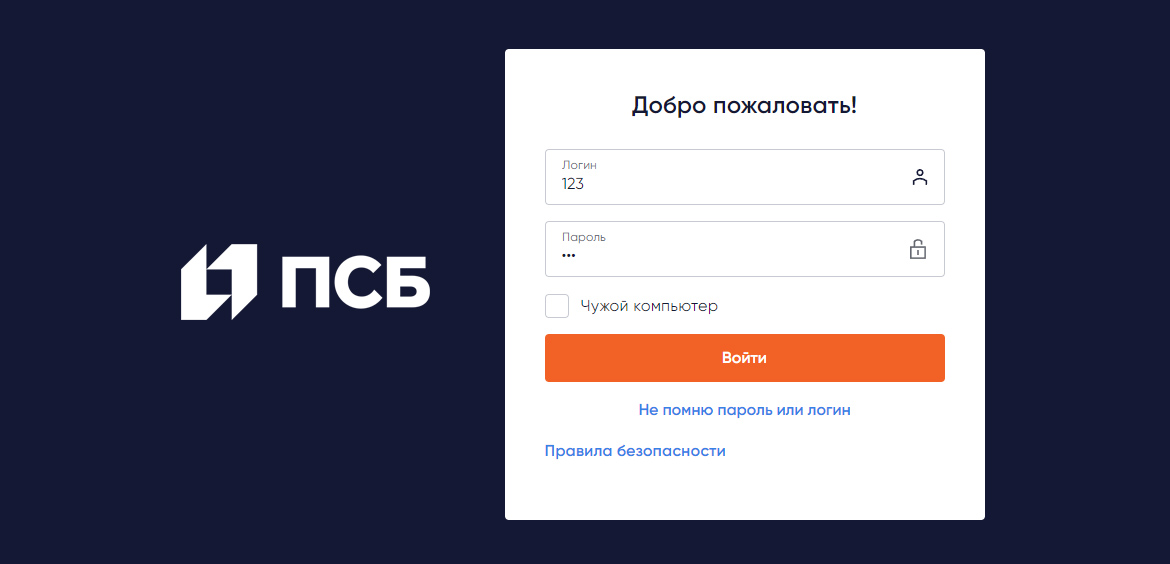






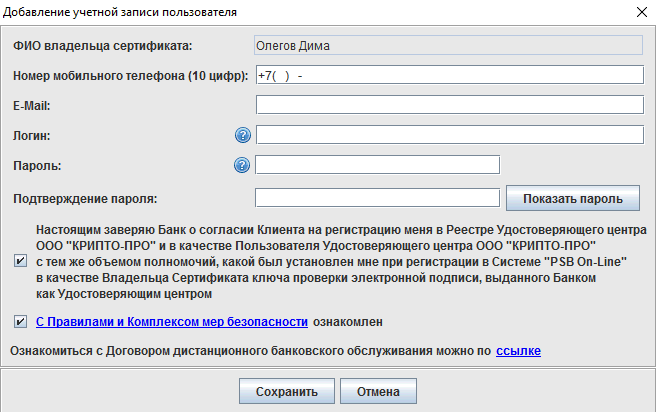




















































 3 пользователей поблагодарили Inspirer за этот пост.
3 пользователей поблагодарили Inspirer за этот пост.